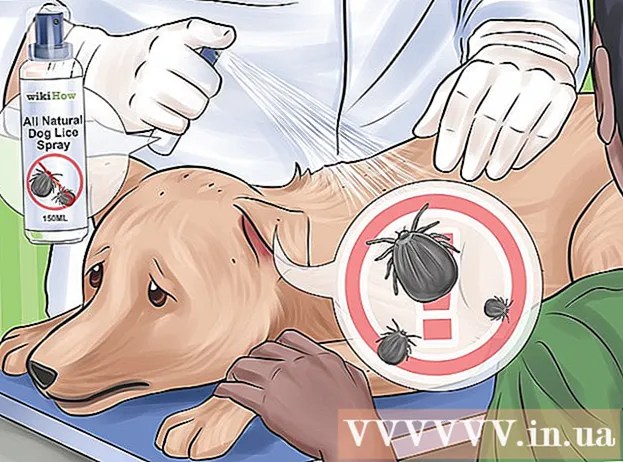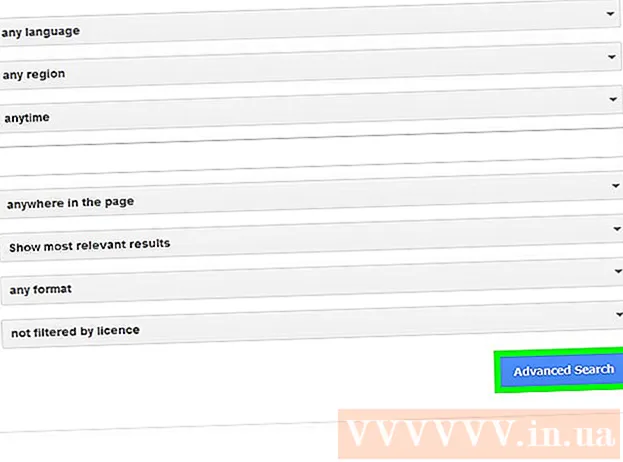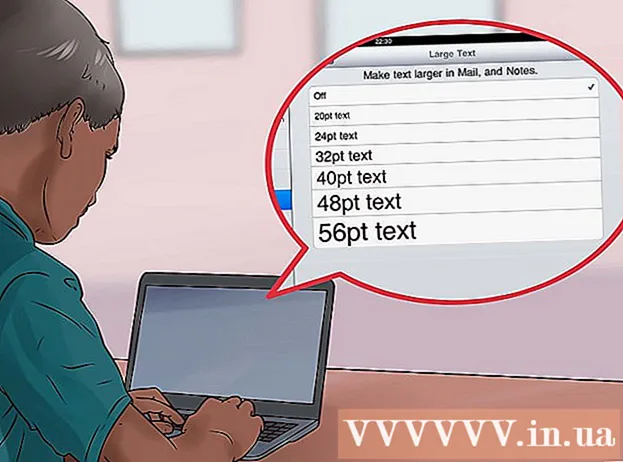লেখক:
Virginia Floyd
সৃষ্টির তারিখ:
11 আগস্ট 2021
আপডেটের তারিখ:
1 জুলাই 2024

কন্টেন্ট
এই নিবন্ধে, আমরা আপনাকে দেখাব কিভাবে আপনার উইন্ডোজ 10 কম্পিউটার পুনরায় সেট করবেন।এটি সিস্টেমের পরামিতিগুলিতে করা যেতে পারে। মনে রাখবেন যে এখানে বর্ণিত পদক্ষেপগুলি আপনার সমস্ত ফাইল, প্রোগ্রাম এবং সেটিংস সরিয়ে দেবে।
ধাপ
 1 স্টার্ট মেনু খুলুন। এটি করার জন্য, নীচের বাম কোণে উইন্ডোজ লোগো আইকনে ক্লিক করুন।
1 স্টার্ট মেনু খুলুন। এটি করার জন্য, নীচের বাম কোণে উইন্ডোজ লোগো আইকনে ক্লিক করুন।  2 অনুগ্রহ করে নির্বাচন করুন পরামিতি স্টার্ট মেনুতে। এই বিকল্পটি একটি গিয়ার আইকন দ্বারা চিহ্নিত করা হয়েছে। "অপশন" উইন্ডো খুলবে।
2 অনুগ্রহ করে নির্বাচন করুন পরামিতি স্টার্ট মেনুতে। এই বিকল্পটি একটি গিয়ার আইকন দ্বারা চিহ্নিত করা হয়েছে। "অপশন" উইন্ডো খুলবে।  3 ক্লিক করুন আপডেট এবং নিরাপত্তা. এই বিকল্পটি একটি দ্বি-অর্ধবৃত্তাকার তীর আইকন দ্বারা চিহ্নিত করা হয়েছে।
3 ক্লিক করুন আপডেট এবং নিরাপত্তা. এই বিকল্পটি একটি দ্বি-অর্ধবৃত্তাকার তীর আইকন দ্বারা চিহ্নিত করা হয়েছে।  4 ক্লিক করুন পুনরুদ্ধার বাম ফলকে। এই প্যানেলে, আপনি আপনার সিস্টেম আপডেট এবং সুরক্ষিত করার বিকল্প পাবেন।
4 ক্লিক করুন পুনরুদ্ধার বাম ফলকে। এই প্যানেলে, আপনি আপনার সিস্টেম আপডেট এবং সুরক্ষিত করার বিকল্প পাবেন।  5 ক্লিক করুন শুরু করা আরও তথ্যের জন্য, আপনার কম্পিউটারকে তার মূল অবস্থায় পুনরায় সেট করুন দেখুন। এই বিকল্পটি কম্পিউটারে উইন্ডোজ অপারেটিং সিস্টেম পুনরায় ইনস্টল করবে, যা সমস্ত সেটিংস রিসেট করবে।
5 ক্লিক করুন শুরু করা আরও তথ্যের জন্য, আপনার কম্পিউটারকে তার মূল অবস্থায় পুনরায় সেট করুন দেখুন। এই বিকল্পটি কম্পিউটারে উইন্ডোজ অপারেটিং সিস্টেম পুনরায় ইনস্টল করবে, যা সমস্ত সেটিংস রিসেট করবে।  6 ক্লিক করুন সবকিছু মুছে দিন. এই বিকল্পটি আপনার সমস্ত ফাইল, প্রোগ্রাম এবং সেটিংস সরিয়ে দেবে।
6 ক্লিক করুন সবকিছু মুছে দিন. এই বিকল্পটি আপনার সমস্ত ফাইল, প্রোগ্রাম এবং সেটিংস সরিয়ে দেবে। - আপনার ফাইল ব্যাক আপ করতে, "আমার ফাইল রাখুন" বিকল্পটি নির্বাচন করুন। এটি আপনার সমস্ত প্রোগ্রাম এবং সেটিংস মুছে ফেলবে, তবে এটি আপনার ফাইল যেমন ফটো, সঙ্গীত এবং নথিগুলির ব্যাকআপ করবে।
 7 ক্লিক করুন ফাইল মুছুন এবং ডিস্ক পরিষ্কার করুন. এই অপশনটি কম্পিউটারের সবকিছু মুছে ফেলবে।
7 ক্লিক করুন ফাইল মুছুন এবং ডিস্ক পরিষ্কার করুন. এই অপশনটি কম্পিউটারের সবকিছু মুছে ফেলবে। - আপনি যদি চান, "শুধুমাত্র আমার ফাইল মুছুন" বিকল্পটি নির্বাচন করুন। মনে রাখবেন যে এই বিকল্পটি কম নিরাপদ - হার্ড ড্রাইভের সমস্ত ডেটা মুছে ফেলা হবে না।
 8 ক্লিক করুন আরও "সতর্কতা" উইন্ডোতে। এটি আপনার কর্ম নিশ্চিত করবে এবং পরবর্তী পৃষ্ঠায় যাবে।
8 ক্লিক করুন আরও "সতর্কতা" উইন্ডোতে। এটি আপনার কর্ম নিশ্চিত করবে এবং পরবর্তী পৃষ্ঠায় যাবে।  9 ক্লিক করুন রিসেট "কম্পিউটার পুনরায় চালু করুন" উইন্ডোতে। কম্পিউটার স্বয়ংক্রিয়ভাবে পুনরায় চালু হবে এবং সিস্টেম রিসেট প্রক্রিয়া শুরু হবে।
9 ক্লিক করুন রিসেট "কম্পিউটার পুনরায় চালু করুন" উইন্ডোতে। কম্পিউটার স্বয়ংক্রিয়ভাবে পুনরায় চালু হবে এবং সিস্টেম রিসেট প্রক্রিয়া শুরু হবে। - উইন্ডোজ 10 অপারেটিং সিস্টেম পুনরায় ইনস্টল করা হবে।
 10 সিস্টেম রিসেট প্রক্রিয়া সম্পন্ন হওয়ার জন্য অপেক্ষা করুন। আপনার হার্ড ড্রাইভের ক্ষমতা, আপনার ফাইলগুলির মোট আকার এবং আপনার কম্পিউটারের গতির উপর নির্ভর করে এটি কিছুটা সময় নেবে।
10 সিস্টেম রিসেট প্রক্রিয়া সম্পন্ন হওয়ার জন্য অপেক্ষা করুন। আপনার হার্ড ড্রাইভের ক্ষমতা, আপনার ফাইলগুলির মোট আকার এবং আপনার কম্পিউটারের গতির উপর নির্ভর করে এটি কিছুটা সময় নেবে। - প্রক্রিয়া সম্পন্ন হলে, একটি অপশন নির্বাচন করুন পৃষ্ঠা খোলে।
 11 ক্লিক করুন এগিয়ে যান একটি অপশন নির্বাচন করুন পৃষ্ঠায়। উইন্ডোজ 10 বুট হবে আপনি এখন পরিষ্কার কম্পিউটার ব্যবহার করতে পারেন।
11 ক্লিক করুন এগিয়ে যান একটি অপশন নির্বাচন করুন পৃষ্ঠায়। উইন্ডোজ 10 বুট হবে আপনি এখন পরিষ্কার কম্পিউটার ব্যবহার করতে পারেন।